Cómo traernos el código de un proyecto Android que se encuentra en un repositorio Git en GitHub y empezar a trabajar con él desde Android Studio.
Tradicionalmente venimos trabajando con Eclipse en lo que respecta al desarrollo para Android, sin embargo, desde hace poco tenemos otro programa que viene con la perspectiva de convertirse en un estándar. Se trata de Android Studio, la herramienta oficial de Google para desarrolladores de Aplicaciones Android.
En el Manual de Desarrollo para Android os hemos explicado cómo empezar un proyecto Android y los conceptos básicos necesarios para comenzar a trabajar en la creación de Apps. Ahora vamos a tratar acerca de una utilidad interesante dentro de Android Studio, que nos puede venir bien para trabajo en equipo y para comenzar el desarrollo de nuestra aplicación basando el código en otros proyectos disponibles públicamente.
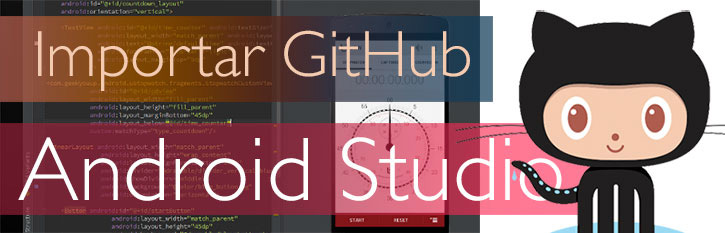
En resumen, lo que vamos a explicar es cómo importar un proyecto que encuentras en GitHub, algo realmente sencillo porque el propio Android Studio nos ofrece la opción de importar nuestros proyectos desde el mismo repositorio Git.
De esta manera podemos aprovechar el potencial de Github y traer el código fuente de nuestros proyectos alojados en este servicio de hosting para repositorios, directamente a nuestro entorno de desarrollo de Android Studio, y seguir con el desarrollo de la Aplicación aumentando así la productividad de nuestro proyecto.
En unos sencillos pasos les mostrare como hacer la importación de nuestro código Android desde Github a nuestro entorno de Android Studio.
Hemos realizado algunos eventos en vivo para explicar el método de trabajo con Android Studio. Si te interesan puedes ver los siguientes programas #androidIO:
Pasos para traernos el repositorioimages
Paso 1:
Hacemos doble clic en el icono de Android Studio para Abrir el programa.
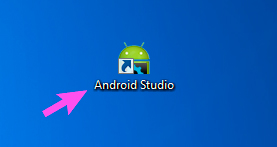
No olvidemos que tenemos que darle botón derecho del mouse y Ejecutar como Administrador.
Paso 2:
Ahora esperamos que cargue y nos aparecerá el Android Launcher, Allí seleccionamos la opción Check out from Version Control, se nos desplegara un lista con los repositorios y controles de versiones que soporta Android Studio.
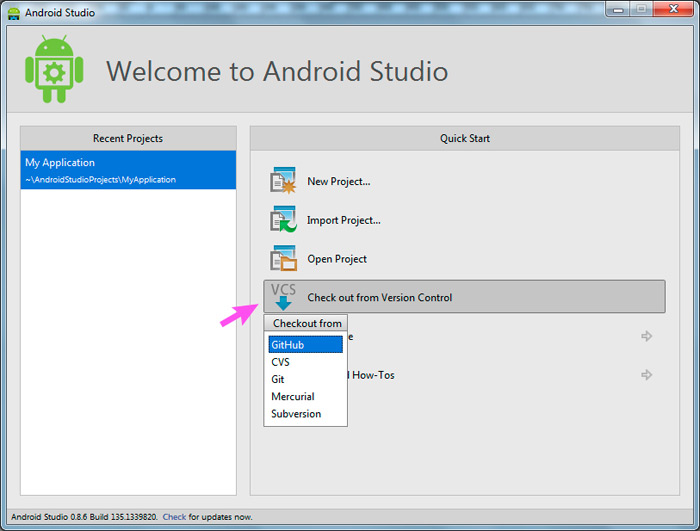
Luego seleccionamos GitHub.
Paso 3:
Una vez seleccionado GitHub nos aparecerá un cuando que nos pide nuestro usuario y contraseña para iniciar Cesión en GitHub. Colocamos nuestro correo y nuestro password, luego damos clic en Login.
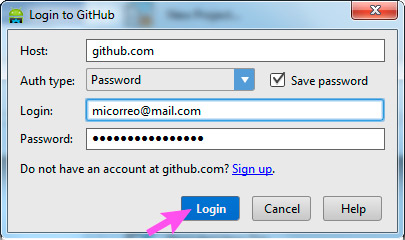
Paso 4:
Ahora nos pide que especifiquemos un máster password para la base de datos. Ingresamos nuestro password y le damos clic en el botón Set Password.
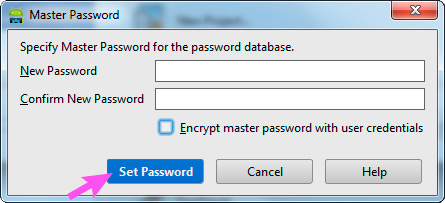
Si usaremos credenciales (No es obligatorio), activamos la casilla Encrypt master password with user credentials.
Paso 5:
Ahora nos aparecerá una ventana con la lista de proyectos que tenemos alojados en nuestro GitHub.
Escogemos el proyecto a importar y presionamos el botón Test, para ver si conecta correctamente a nuestro repositorio. También podemos cambiar el directorio para el proyecto, el nombre del directorio del proyecto.
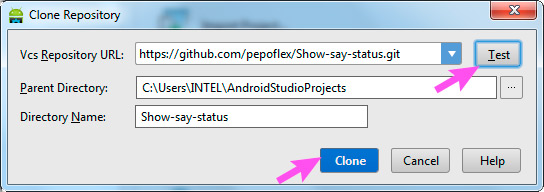
Por último presionamos el botón Clone para clonar nuestro proyecto desde el repositorio a nuestro Android Studio.
Paso 6:
Nos aparecerá una mensaje pidiéndonos la confirmación para crear el directorio, le decimos que Si. Ahora nos aparecerá la siguiente ventana:
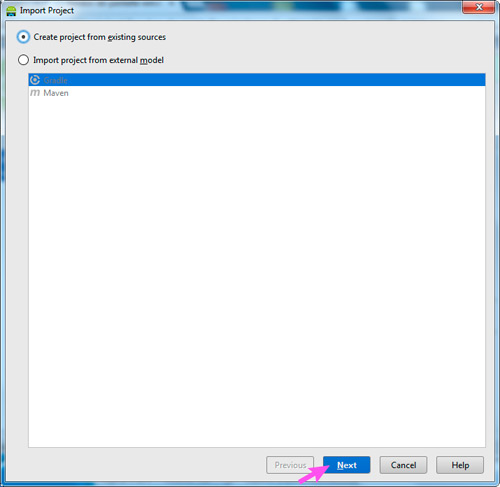
En esta pantalla dejamos todo como está y Le damos clic al botón Next, a todas las ventanas que nos aparezcan. Al final hacemos clic en el botón Finish.
Comenzará la importación. Eso es todo! ya tenemos nuestro código importado de GitHub a nuestro entorno de Android Studio:
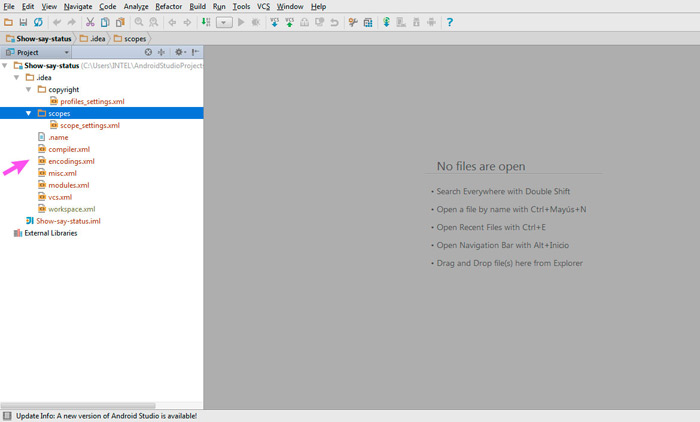
No olvidemos que la estructura de los archivos importados a nuestro Android Studio pueden variar, ya que cada uno maneja diferentes carpetas y archivos en nuestro proyecto. Por lo tanto la estructura de archivos es referencial.
Eso es todo espero poder haberles ayudado mucho, nos veremos en un próximo articulo. Atentos a nuestro eventos en vivo!